Table Tutorial
Table是一个很常见的组件,eclipse的很多视图(View)中都有Table的身影,比如Problems,Error Log等等。在SWT中Table是通过org.eclipse.swt.widgets.Table,org.eclipse.swt.widgets.TableItem以及org.eclipse.swt.widgets.TableColumn来实现的。
我们先来上一张图看看:
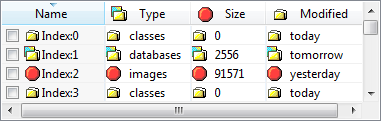
怎么创建Table?接下来我们就一步一步去创建一个Table出来。
第一步. 初始化:
Display display = new Display();
Shell shell = new Shell(display);
shell.setText("Table Tutorial");
shell.setSize(400, 200);
GridLayout layout = new GridLayout(2, true);
layout.marginWidth = 10;
layout.marginHeight = 10;
layout.horizontalSpacing = 10;
layout.verticalSpacing = 0;
shell.setLayout(layout);
new Label(shell, SWT.NONE).setText("Table with default style");
new Label(shell, SWT.NONE).setText("Table with SWT.CHECK style");
// Table with default style
Table table1 = new Table(shell, SWT.BORDER);
table1.setLayoutData(new GridData(SWT.FILL, SWT.FILL, true, true));
// Table with SWT.CHECK style
Table table2 = new Table(shell, SWT.CHECK | SWT.BORDER);
table2.setLayoutData(new GridData(SWT.FILL, SWT.FILL, true, true));
shell.open();
while (!shell.isDisposed()) {
if (!display.readAndDispatch()) {
display.sleep();
}
}
display.dispose();
如上代码,我们创建了两个Table,一个是默认的,一个是实现了SWT.CHECK的,看图:
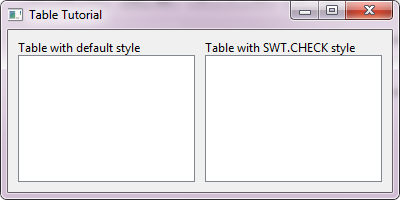
咦?怎么什么都没有,空白的!是的,我们还没有给他们添加东西呢。
第二步. 添加Table里面的内容(TableItem):
给table1添加5行:
// Add 5 table items.
for (int i = 0; i < 5; i++) {
TableItem item = new TableItem(table1, SWT.CENTER);
item.setText("default-item " + i);
}
给table2添加5行
// Add 5 table items.
for (int i = 0; i < 5; i++) {
TableItem item = new TableItem(table2, SWT.CENTER);
item.setText("check-item " + i);
}
再来看一看:
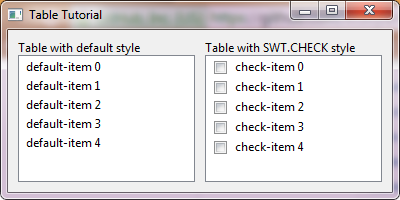
怎么样?有东西了吧?
嗯,我知道了原来SWT.CHECK是给每一行前面加了一个可选框啊!
但是,好像还缺点啥啊!Table是不是应该加个表头什么的啊?
嘿嘿,行,就给他设置个表头吧。
第三步.设置表头(TableColumn)
给table1添加一列:
// Add table column
TableColumn nameColumn = new TableColumn(table1, SWT.CENTER);
nameColumn.setText("Name");
给table2也添加一列:
// Add table column
TableColumn optionColumn = new TableColumn(table2, SWT.CENTER);
optionColumn.setText("Option");
看看效果如何?
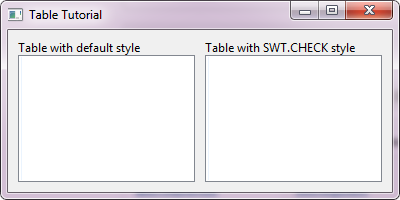
噢噢,怎么回事?怎么又成小白了?
哈哈,别着急,我来告诉你为什么!
TableColumn在初始化的时候,将自己的宽度设为0了,其实,现在Table里面不是没有东西,而是被隐藏了。我们需要给TableColumn设置一个足够大的宽度就可以了。
试试把下面2句加进去吧:
nameColumn.setWidth(50);
optionColumn.setWidth(50);
这下怎么样?
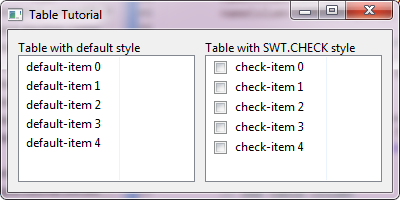
出来了吧?
内容是出来了,可是我们添加的表头呢?还是没有显示啊?
哦,忘了告诉你了,Table在默认情况下是不显示表头的,我们还需要加一行代码:
// Make herder visible
table1.setHeaderVisible(true);
// Make herder visible
table2.setHeaderVisible(true);
图呢?
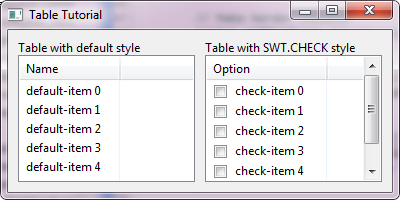
终于搞定了!
不过好单调啊,能不能加点图片什么的装饰一下?
当然可以了!
第四步.设置图片
tableItem.setImage(image);
tableColumn.setImage(image);
此处只是写出了方法,并没有具体的代码示例,效果可以如下图:
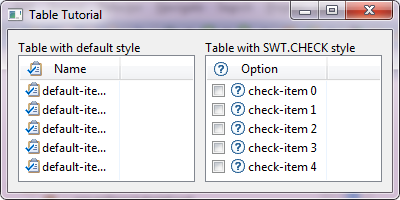
至此,两个简单的Table就算完成了。有没有问题?
没有?
那么好,我有几个问题:
如何让Table显示成单元格?能不能添加多个TableColumn?如果能,TableItem又怎么设置?TableColumn能不能移动?改变位置?TableColumn能不能缩放?改变宽度?能不能点击TableColumn实现排序?
这些问题其实都很简单,多看看Javadoc或是参考资料中的示例就能找到答案。
SWT.VIRTUAL
可能有人会想到,如果要往Table里面添加比较大的数据量时该怎么办?一项一项添加,会不会影响Table的性能?当添加数以万计的数据的时候,table需要多久才能响应到界面上?虽然现在机器的性能都比较强悍,但是在这个数据量爆棚,处处弥漫着大数据的时代,一切皆有可能。 SWT引入了一个参数SWT.VIRTUAL,它是在初始化Table的时候应用的,它能很好的解决大数据的问题,它的核心理念是,每一次Table只加载界面上可能显示的条目,固然你的数据量很大,但你的显示屏总是有限的吧,但你拉动滚动条进行刷新的时候,根据需要再去动态的显示余下的部分。
好了,把大象装冰箱,总共分三步:
初始化Table。
Table table = new Table(parent, SWT.VIRTUAL);设置数据总数。
table.setItemCount(1000000000);动态加载
table.addListener (SWT.SetData, new Listener () { public void handleEvent (Event event) { TableItem item = (TableItem) event.item; int index = table.indexOf (item); item.setText ("Item " + index); System.out.println (item.getText ()); } });
其它参数介绍
SWT.SINGLE和SWT.MULTI:Table是支持单选还是支持多选。SWT.FULL_SELECTION:当设置了这个style之后,选择Table的一行时,会选择这个行的所有列,默认情况下会只选择第一个单元格,即第一列。SWT.HIDE_SELECTION:当设置了这个style之后,如果Table失去焦点(focusLost)之后,当前选择的行将不再高亮显示,直到Table再次得到焦点(focusGained)。默认情况是无论Table是否失去焦点,当前选择的行都会高亮显示。SWT.NO_SCROLL:很简单,不要滚动条。默认情况下,Table的水平和垂直的滚动条都会显示。
事件监听
1. Selection:通过addSelectionListener(SelectionListener)或addListener(SWT.Selection, Listener)来添加。
触发条件:
当table的某一行被选中时,立即触发。当checkbox被选中时触发,为了与普通的选择区分,event.detail的值等于SWT.CHECK。
2. DefaultSelection:通过addSelectionListener(SelectionListener)或addListener(SWT.DefaultSelection, Listener)来添加。
触发条件: 当某一行被双击选择时触发。
Display display = new Display();
Shell shell = new Shell(display);
shell.setText("Table Events Tutorial");
shell.setSize(400, 400);
shell.setLayout(new FillLayout(SWT.VERTICAL));
final Text label = new Text(shell, SWT.V_SCROLL | SWT.WRAP);
final Table table = new Table(shell, SWT.BORDER | SWT.CHECK
| SWT.FULL_SELECTION);
Image taskImage = new Image(display,
TableEventsTutorial.class.getResourceAsStream("task.gif"));
TableColumn nameColumn = new TableColumn(table, SWT.CENTER);
nameColumn.setText("Name");
nameColumn.setWidth(180);
nameColumn.setImage(taskImage);
table.setHeaderVisible(true);
table.setLinesVisible(true);
Image helpImage = new Image(display,
TableEventsTutorial.class.getResourceAsStream("help.gif"));
TableColumn optionColumn = new TableColumn(table, SWT.CENTER);
optionColumn.setText("Option");
optionColumn.setWidth(180);
optionColumn.setImage(helpImage);
for (int i = 0; i < 5; i++) {
TableItem item = new TableItem(table, SWT.CENTER);
item.setText(0, "item-name- " + i);
item.setText(1, "item-option- " + i);
item.setImage(0, taskImage);
item.setImage(1, helpImage);
}
table.addSelectionListener(new SelectionListener() {
@Override
public void widgetSelected(SelectionEvent e) {
String string = e.detail == SWT.CHECK ? " Checked"
: " Selected";
label.append("\n" + e.item + string);
}
@Override
public void widgetDefaultSelected(SelectionEvent e) {
label.append("\nDouble clicked on " + e.item);
}
});
shell.open();
while (!shell.isDisposed()) {
if (!display.readAndDispatch()) {
display.sleep();
}
}
taskImage.dispose();
helpImage.dispose();
display.dispose();
3. MeasureItem:通过addListener(SWT.MeasureItem, Listener)来添加。
4. EraseItem:通过addListener(SWT.EraseItem, Listener)来添加。
5. PaintItem:通过addListener(SWT.PaintItem, Listener)来添加。
触发条件: 由于上面三个事件都是在TableItem的状态发生改变时触发的,比如鼠标移动,Item选择,Table移动等等。并且这三个事件都会反复的调用,所以用的时候要比较小心。我们一般情况下用它们来实现一些特殊功能,或者自己画一些TableItem。
想了解更多的关于自定义Table的相关内容请看Custom Drawing Table and Tree Items
参考资料:
* Table, TableItem, TableColumn snippets
* 如果想了解更多的关于设置颜色,字体等其它属性的相关内容,请移步至控件的通用设置
* 如果想了解更多的关于Layout和LayoutData的相关内容,请移步至布局管理器
* SWT Example: ControlExample
* Sample code and further information
Back to Home 上一篇:DateTime Tutorial 下一篇:Tree Tutorial